
io-techin testiin saapui MSI:n uusi Optix MAG271CQR -pelinäyttö, joka on ominaisuuksiltaan lähes identtinen aiemmin testaamamme AOC:n Agon AG273QCX -näytön kanssa. Kyseessä on siis 27-tuumainen kaareva pelinäyttö, jonka VA-paneeli tukee 2560×1440-resoluutiota 144 hertsin virkistystaajuudella ja siitä löytyy ensimmäisen sukupolven FreeSync-tuki. Näytön hinta on Suomessa tällä hetkellä noin 450 euroa, joten se on pari sataa euroa halvempi kuin AOC:n näyttö.
Tutustumme artikkelissa tuttuun tapaan näytön ominaisuuksiin ja suoritimme testimittaukset Spyder 5 Elite- ja Xrite i1 Display Pro -näytönkalibrointilaitteilla. Vertailukaavioista löytyy kaikki tähän mennessä testaamamme näytöt, mutta tulemme vertaamaan näytön ominaisuuksia ja suorituskykyä ensisijaisesti AOC:n AG273QCX:ään.
Näytön ominaisuudet, rakenne ja OSD-valikko
- Paneelin tyyppi: VA
- Paneelin koko: 27″ (16:9)
- Natiiviresoluutio: 2560×1440 (Quad HD)
- Kaarevuus: 1800R
- Virkistystaajuus: 144 Hz
- Taustavalaistus: WLED
- Vasteaika: 1 ms (MPRT)
- Ulkomitat (ilman jalkaa): 61,2 x 36,8 x 5,5 cm
- Paino: 8,00 kg
- VESA-seinäkiinnitys: 100 x 100 mm
Optix MAG271CQR -näytön reunukset ovat ylhäältä ja molemmilta sivuilta noin 2 millimetriä leveät, alaosan reunuksen ollessa 2,3 cm korkea. Itse paneelissa on ylhäällä ja kyljissä 6 mm:n ja alhaalla 2 mm:n ns. surunauhat eli mustat reunukset. Näytön jalan alaosa on metallia ja siitä löytyy aukko johtojen hallinnalle. Aukko on kooltaan melko pieni, etenkin jos näyttöön on kytketty useampi johto, mutta ajaa asiansa siitä huolimatta.
Näytön takaosasta löytyy RGB-valaistus, joka voidaan kytkeä näytön OSD-valikoista päälle tai pois päältä. Eri efektien ja värien määrittämiseen on käytettävä erillistä MSI Gaming OSD -ohjelmistoa. Näytön vasemmasta reunasta löytyy myös muovinen kuulokepidike.
Näytön syvyys jalkoineen on 26,5 cm eli täsmälleen sama kuin Agon AG273QCX:ssä, jonka jalusta sai testissämme kritiikkiä mahdollisuudesta keikata ja tippua pöydän reunalta. MSI:n MAG271CQR:n jalusta on kuitenkin tasapainotettu niin, että sen takaosan voi työntää hieman pöydän reunan ulkopuolelle, ilman että näyttö tippuisi. Jalusta on lisäksi pari senttiä Agonin jalkaa syvyyssuunnassa kapeampi eikä näin ollen aiheuttanut kapeallakaan pöydällä tilaongelmia. Paneelin keskiosa on alimmassa asennossa 25,5 cm korkeudella ja ylimmässä asennossa 38,5 cm korkeudella eli säätövaraa korkeussuunnassa on noin 13 cm verran. Näytön kallistuskulma (tilt) on -5 asteesta +20 asteeseen. Pysty- tai sivuttaissuunnassa näyttö ei käänny lainkaan.
OSD-valikoissa navigoidaan näytön takaosasta löytyvällä pienellä punaisella ohjaussauvalla sujuvasti, mutta toteutus on ollut toimivampi näytöissä, joissa sauva on sijoitettu näkyville näytön alaosaan (esim. Aorus AD27QD). Virtapainike löytyy erikseen näytön vasemmasta alalaidasta, jonka sijoituspaikka on myös hieman altis tarkoituksettomille virhepainalluksille ja virrankatkaisuille etenkin näytön korkeutta säätäessä.
Näytön liitinosastolta löytyy kaksi HDMI 2,0 -näyttöliitintä, yksi DisplayPort 1.4 -näyttöliitin, 3,5 mm:n kuulokeliitin, kaksi USB 2.0 Type-A -liitintä sekä USB 2.0 Type-B -liitin. Liittimissä on ilmeisesti säästetty, koska USB-liittimet ovat hitaampaa 2.0 versiota ja MSI on jättänyt mikrofoniliitännän pois pelikäyttöön tarkoitetusta näytöstä, joka on erikoinen päätös itsessään. Virtalähde on sisäänrakennettu, joten ylimääräisiä adaptereita ei virransyötölle tarvita.
Valitettavasti emme päässee käsiksi näytön paneeliin eikä valmistajakaan kertonut kyselyistä huolimatta paneelin tarkkaa tyyppiä. Melko varmasti käytössä on kuitenkin Samsungin valmistama kaareva VA-paneeli.
OSD-valikko on selkeä ja pitää sisällään perussäätömahdollisuudet, mutta näytön ominaisuuksia voidaan hallita myös erikseen asennettavalla MSI Gaming OSD -ohjelmistolla. Ohjelmiston kautta pääsee käsiksi ominaisuuksiin, joita ei näytön sisäisestä valikosta löydy, kuten takaosan RGB-valaistuksen määritykset, omien näyttöprofiilien määrittäminen sekä SplitWindows-työkalu, joka järjestää käyttäjän ikkunoita ruudulle automaattisesti halutulla tavalla. Ohjelman käyttö vaatii näytön kytkemisen tietokoneeseen USB-johdolla, mutta on kaikessa käytännöllisyydessään sen arvoinen.
Mittaus- ja testitulokset
Näytön eri mittaukset suoritimme Spyder 5 Elite- ja Xrite i1 Display Pro -näytönkalibrointilaitteiden avulla. Kaikki muut mittaukset suoritettiin Spyder 5 Elitellä paitsi kontrastisuhde, kirkkaus ja mustan taso, joissa käytettiin i1 Display Prota ja DisplayCAL-ohjelmistoa tarkempien tuloksien saavuttamiseksi. Mittaukset ovat suoritettu kalibroimattomalle näytölle eli kuvastavat sitä mitä kuluttaja paketista saa. Lopuksi kalibroimme näytön ja testasimme, miten tulokset erosivat kalibroimattomaan näyttöön verrattuna.
Värintoistoalue
MSI:n MAG271CQR kattoi sRGB-värialueesta täydet 100 prosenttia ja AdobeRGB-värialueesta 86 prosenttia eli täysin samoin lukemin kuin Agon AG273QCX.
Gammavastaavuus
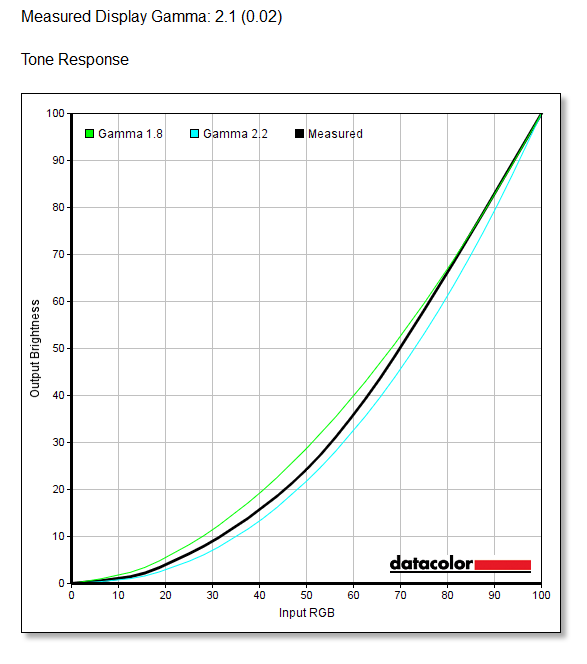
Gamma-arvolla säädetään harmaasävy- ja RGB-arvot näytölle sopiviksi. Oikein säädettynä pienet sävyerot erottuvat toisistaan mahdollisimman hyvin. Windows-ympäristössä oletusgamman arvo on 2,2, kun taas Mac OS:ssä se on 1,8. Yleensä PC-näyttöjen tehdasasetus on pyritty saamaan mahdollisimman lähelle arvoa 2,2.
MSI:n MAG271CQR:ssä ei ole erikseen mahdollisuutta Gamma-arvon säätöön ja tehdasasetuksilla mittasimme gamman arvoksi 2,1.
Väritarkkuus
Näytön väritarkkuus on erityisen tärkeää kuvien ja videoiden käsittelyssä. Delta-E-arvolla kuvataan numeerisesti kahden värin eroavaisuutta. Yleisesti ottaen Delta-E-arvon ollessa alle 3, voidaan todeta näytön toistavan värejä riittävän tarkasti ja jälkituotannossa kalibroinnin tavoitteeksi otetaan 2 tai alle. Arvon ollessa yksi tai pienempi, väriero ei ole ihmissilmällä havaittavissa.
MSI:n väritarkkuudeksi tehdasasetuksilla mitattiin 2,15 Delta-E keskiarvo, joka on prosentuaalisesti noin 32 % parempi kuin AOC:n AG273QCX:llä.
Kontrastisuhde, kirkkaus ja mustan taso
Tehdasasetuksilla näytön kirkkaus on asetettu 80 %:iin, jolla näytön luminanssiksi mitattiin 335 kandelaa per neliömetri (cd/m²). Täydellä 100 prosentin kirkkausasetuksella mitattiin 372,16 cd/m² luminanssi ja 0,1417 cd/m² mustan taso, jolloin kontrastisuhteeksi muodostui 2627:1.
Maksimikirkkaudessa MSI:n MG271CQR jäi AOC:n AG273QCX:lle noin 11 prosenttia.
Mustan tasoksi mitattiin toistaiseksi testattujen näyttöjen joukosta paras tulos eli 0,14 cd/m². FALD-taustavalaistuksella varustetun Asus PG27UQ:n tulos on mitattu ominaisuuden ollessa pois päältä vertailuteknisistä syistä (mustan taso oli 0,04 FALD kytkettynä).
Myös kontrastisuhteessa MSI:n MAG271CQR otti kärkipaikan VA-paneelille tyypillisellä korkealla kontrastisuhteella 2627:1.
Valovuoto
Vähäistä valovuotoa MSI:n paneelissa oli havaittavissa ylä- ja alareunoissa.
Väritasaisuus
MSI:n MAG271CQR:n väritasaisuus oli kaikilla mitatuilla kirkkauksilla hyvällä mallilla. Suurin eroavaisuus 4,2 Delta-E:llä havaittiin näytön vasemmassa yläkulmassa korkeimmilla kirkkauksilla.
Valotasaisuus
Valotasaisuus heitteli kaikilla mitatuilla kirkkauksilla 0-12 prosentin välillä. Verrattaessa AOC:n AG273QCX:ään, valotasaisuus oli muutaman prosentin heikompi.
Tehonkulutus
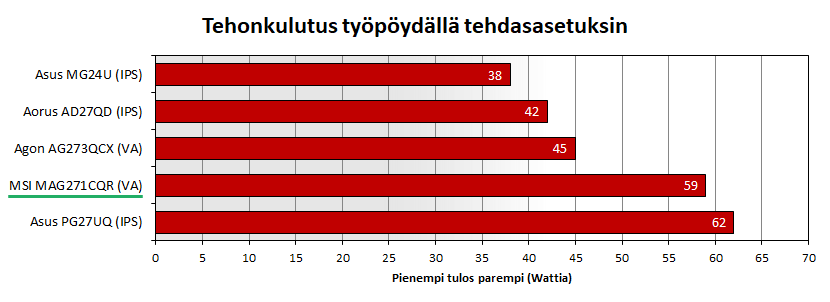
Mittasimme tehonkulutusta seinästä Etech PM-300 -mittarilla, kun näytöllä oli Windowsin työpöytä. Tehonkulutus osoittautui melko korkeaksi ja se oli lähes samalla tasolla kuin sisäisen jäähdytystuulettimen sisältävä Asuksen 4k-resoluution ja FALD-taustavalaistuksen PG27UQ-näyttö. AOC:n AG273QCX:ään verrattuna tehonkulutus oli MSI:n MAG271CQR:llä noin 15 wattia korkeampi.
Viive
MSI:n mukaan MAG271CQR-näyttö kykenee 1 millisekunnin MPRT- eli Moving Picture Response Time -vasteaikaan.
Kuvasimme näyttöä jälleen ns. pursuit camera -tekniikalla UFO-testissä, jolla saimme tulokseksi mahdolliset ihmissilmän havaitsemat liikesumeudet. Tämän lisäksi kuvasimme ja mittasimme 960 FPS:n kuvataajuuden hidastuskameralla, kuinka kauan aikaa kuluu hiiren painalluksesta siihen, että Counter Strike: Global Offensive -pelissä ase laukeaa. Tässä käytimme apuna Raymond Wangin kehittämää yksinkertaista Display Input Lag Testeriä, joka mahdollistaa näppäimistön ledin käyttämistä ilmaisimena sille, koska hiiren nappia on painettu. Tällä tekniikalla ei saavuteta missään nimessä absoluuttisia arvoja, mutta ajoimme testin riittävän monta kertaa saadaksemme hyvän keskiarvon, joka on vertailukelpoinen tulos.
Viivetestimme mittaustulokset heittelivät tuloksiltaan huomattavasti vertailun muita näyttöjä enemmän, mutta kymmenen tuloksen keskiarvoksi muodostui kuitenkin suhteellisen alhainen 14 ms joka on kaksi millisekuntia AOC:n AG273QCX:ää parempi tulos.
Näytöstä löytyy vasteajalle kolme eri asetusta: Normal, Fast ja Fastest. Näiden lisäksi näytöstä löytyy erillinen Anti MotionBlur -ominaisuus. Testien aikana huomasimme kuitenkin, että vasteajan Fastest-asetus ja Anti MotionBlur -tila olivat sama asia. Kun näyttö on Anti MotionBlur/Fastest -tilassa, liikkuva UFO piirtyi tarkasti, mutta ufon takaosassa oli myös hyvin selkeää korona-artifaktia. Tämän lisäksi näytön kirkkaus tippui alle puoleen (145 cd/m²) eikä sitä voinut erikseen säätää.
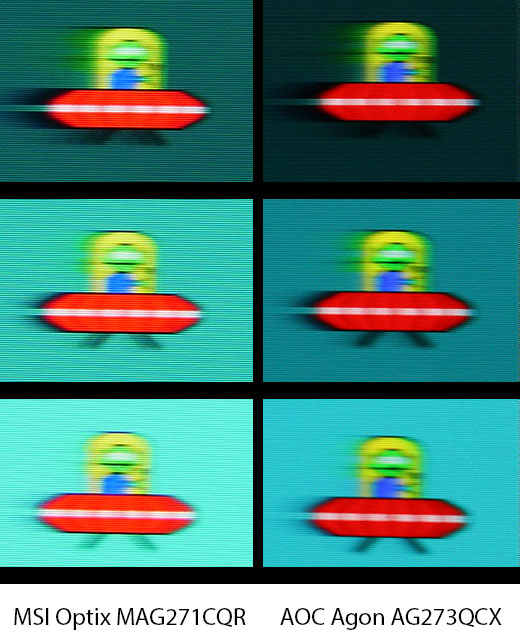
Liikesumeuden osalta näyttö suoriutui korkeasta kontrastisuhteestaan huolimatta AOC:n AG273QCX:ää paremmin, vaikka tummimmalla taustalla selkeää liikesumeutta olikin havaittavissa.
Tulokset näyttö kalibroituna
Kalibroimme MSI:n Optix MAG271CQR -näytön Xrite i1 Display Pro -näytönkalibrointilaitteella seuraavilla yleisesti suositelluilla kohdearvoilla:
- Gamma 2.2
- Luminanssi 120 cd/m²
- Valkoinen piste 6500K
Asia, johon emme ole tähän mennessä näyttöartikkeleissa juuri puuttuneet, on näytön valkoisen pisteen lämpötila. MAG271CQR:n valkoinen piste on tehdasasetuksilla reilussa 7000 Kelvinissä eli valkoisen värilämpötilä on melko kylmä. Onnistuimme kalibroinnilla saamaan valkoisen pisteen lähelle 6500 Kelviniä, mutta tällä oli vaikutusta muihin ominaisuuksiin. Kalibroidessa näytön sinisen värin tasoa oli laskettava jonkin verran ja punaisen värin tasoa nostettava. Myös näytön kirkkautta laskettiin 80:stä alas 66:een. Kalibroinnin tuloksena näytölle saatiin lähes 2,2 gamma-arvo ja 6500 Kelvinin valkoisen lämpötila, mutta samalla myös kontrastisuhde puolittui noin 1000:1:een.
Myös väritarkkuus kärsi kalibroinnista marginaalisesti, kun sen keskiarvo nousi tehdasasetusten 2,15:sta kalibroituna 2,92:een.
FreeSync- ja Adaptive-Sync-testi
NVIDIAn uusimmista näytönohjaimen ajureista löytyy tuki VESA:n Adaptive-Sync-teknologialle, joka tunnetaan yleisemmin AMD FreeSync -nimellä. Testasimme miten Adaptive-Sync toimii GeForce RTX 2080 Ti:llä tässä FreeSync-tuella varustetussa näytössä. Adaptive-Sync toimi ilman ongelmia GeForce-näytönohjaimilla ruudunpäivitysnopeuden ollessa välillä 55-144 FPS, kun taas AMD:n Radeon-näytönohjaimella 50-144 FPS.
Loppuyhteenveto
MSI:n Optix MAG271CQR saapui io-techin testiin sopivasti heti ominaisuuksiltaan lähes vastaavan, mutta noin 200 euroa kalliimman AOC Agon AG273QCX:n perään.
MSI:n MAG271CQR:n väriavaruus kattaa 100 % sRGB -värialueesta ja 86 % AdobeRGB -värialueesta melko hyvällä väritarkkuudella. Mustan taso ja kontrastisuhde olivat mittauksissa hieman AOC:n näyttöä paremmat, kun taas maksimikirkkaudessa MSI jäi hieman jälkeen. Viivemittauksissa MSI:n Optix MAG271CQR oli muutaman millisekunnin Agon AG273QCX:ää nopeampi ja liikesumeutta esiintyi MSI:n näytössä vähemmän. Kalibroituna MAG271CQR:n valkoinen piste saatiin alkuperäisestä kylmänsävyisestä reilusta 7000 Kelvinistä lähemmäs 6500 Kelviniä ja gamma lähelle arvoa 2,2, mutta tämän seurauksena kontrastisuhde puolittui ja väritarkkuus kärsi marginaalisesti, kun taas AOC Agon AG273QCX:n väritarkkuus parani huomattavasti kalibroinnin jälkeen ja kontrastisuhde pysyi edelleen korkeana. Myös tehonkulutuksen osalta MSI:n MAG271CQR oli noin 15 wattia AOC:ta ahneempi.
Näytön jalustan säätöominaisuudet jäivät melko vähäisiksi, sillä näyttö ei kääntynyt pysty- eikä sivuttaissuunnassa. Muutoin jalusta oli tukeva ja hyvin tasapainoitettu ja muotoiltu sekä irroitettavissa, näytön tukiessa 100 mm x 100 mm VESA-seinäkiinnitystä. Mukana toimitettava MSI Gaming OSD -ohjelmisto oli käytännöllinen lisä näytön ominaisuuksien hallintaan, mutta olisi ollut mukava päästä kaikkiin samoihin asetuksiin käsiksi myös näytön omista valikoista, jos ei kyseistä ohjelmistoa syystä tai toisesta halua erikseen asentaa. Adaptive-Sync toimi testaamissamme peleissä lähes yhtä hyvin sekä NVIDIAn GeForce- että AMD:n Radeon-näytönohjaimilla.
MSI Optix MAG271CQR:n hinta on Suomessa tällä hetkellä noin 450 euroa ja se pärjäsi tehdasasetuksilla eri mittauksissa erittäin hyvin kalliimpaa AOC Agon AG273QCX:ää vastaan. Molempien jalustoissa on hyvät ja huonot puolensa, kun taas MSI:n näyttö oli viivetestien osalta AOC:n vastaavaa näyttöä edellä. Käytännössä suurin ero näyttöjen välillä oli HDR-tuki, jota Optix MAG271CQR:stä ei löydy.
Hyvää
- Laaja väriavaruus
- Suuri kontrastisuhde
- MSI Gaming OSD -ohjelmisto
- Adaptive-Sync toimi GeForce-näytönohjaimilla testatuissa peleissä
- VA-paneeliksi vähäinen liikesumeuden määrä
- Edullinen hinta
Huonoa
- Jalustan vähäiset säätömahdollisuudet
- Kalibrointi vaikutti negatiivisesti kontrastisuhteeseen sekä väritarkkuuteen
- Korkeahko tehonkulutus
- Liittimissä säästetty
- Ei HDR-tukea















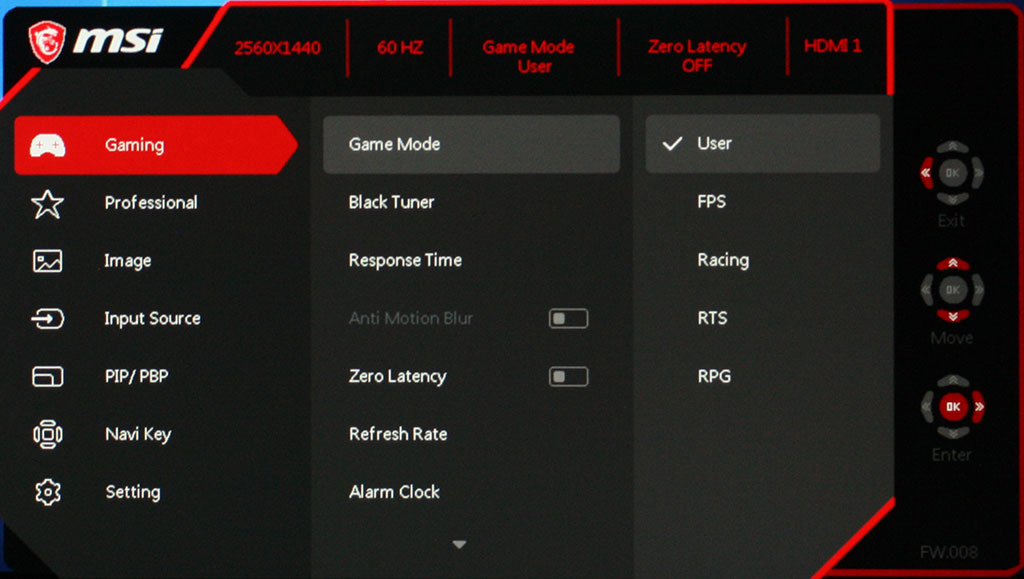

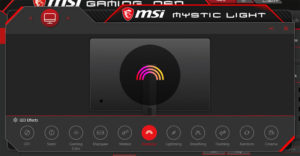
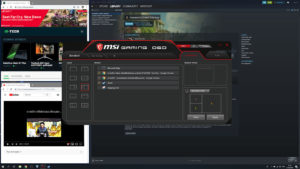

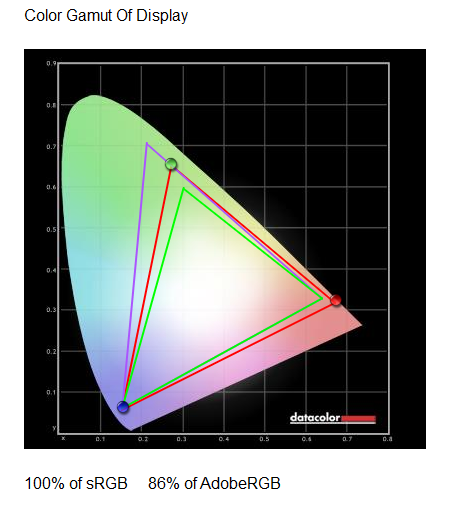
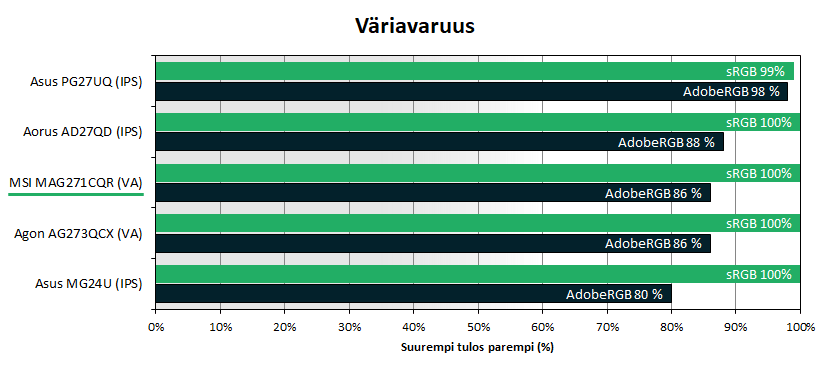
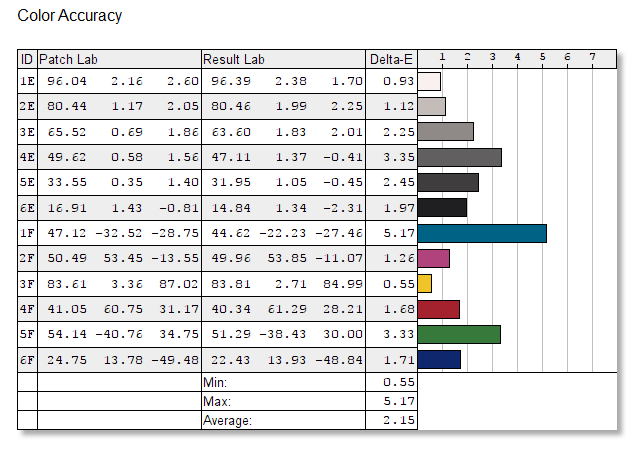
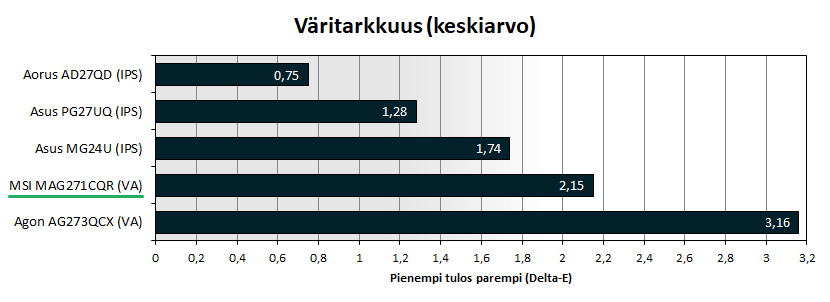

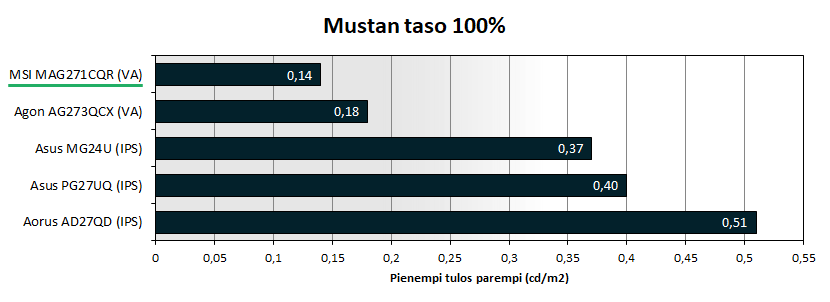
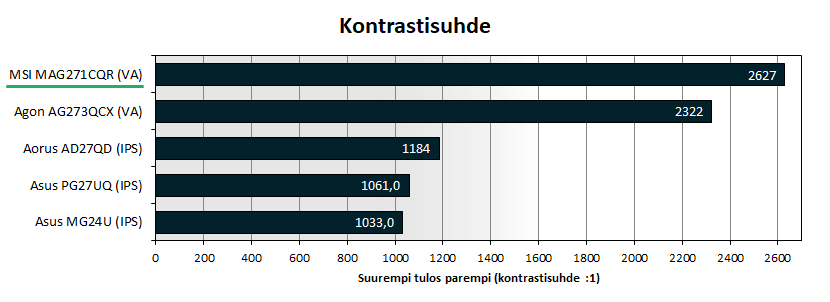
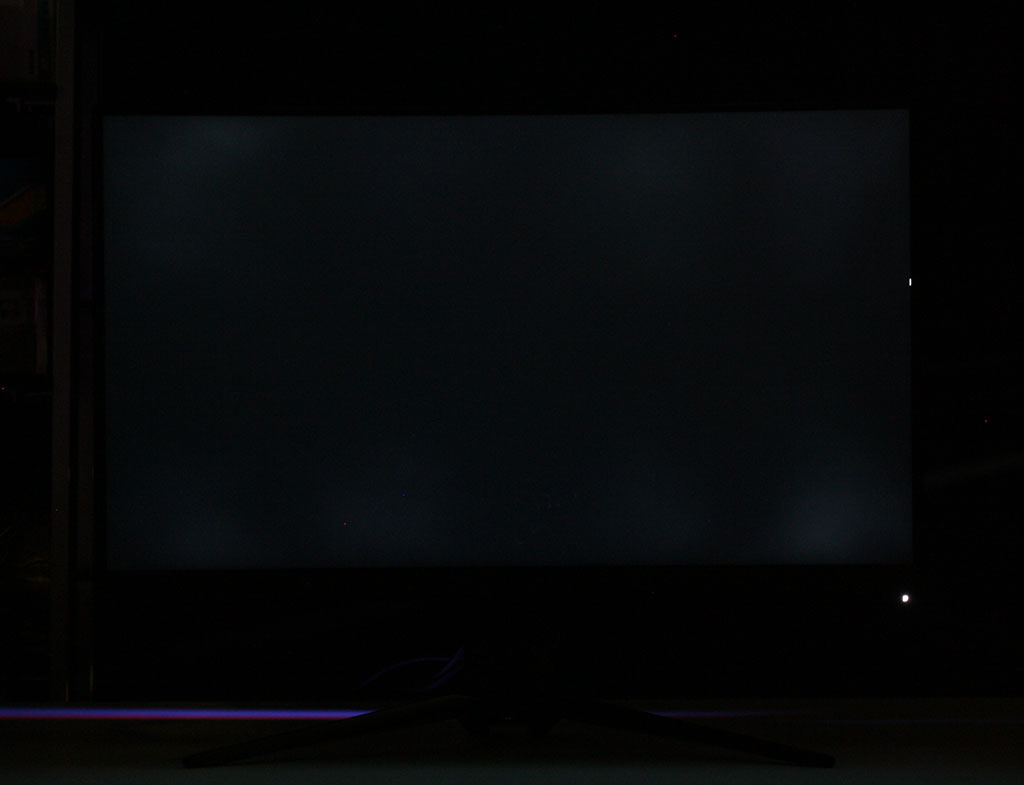
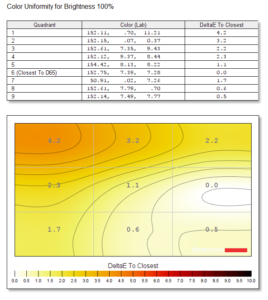
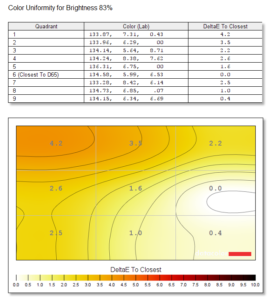
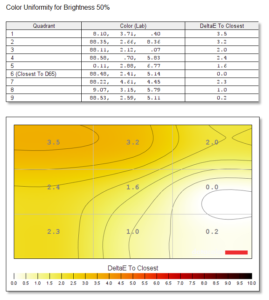
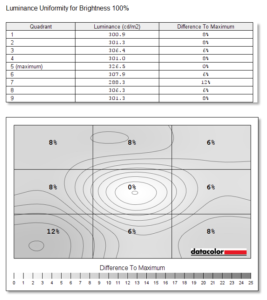
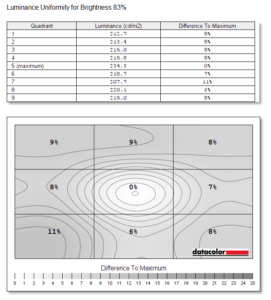
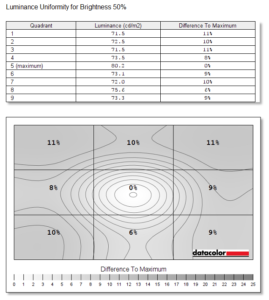
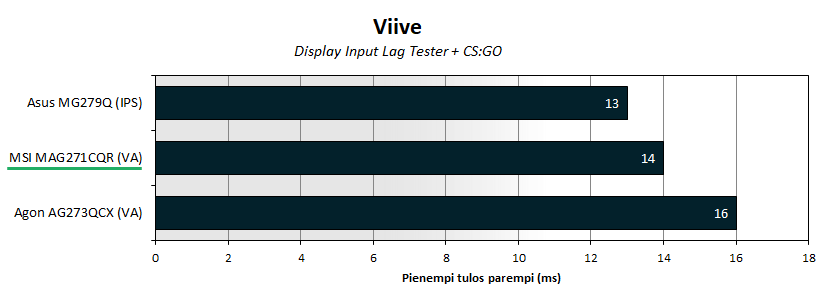
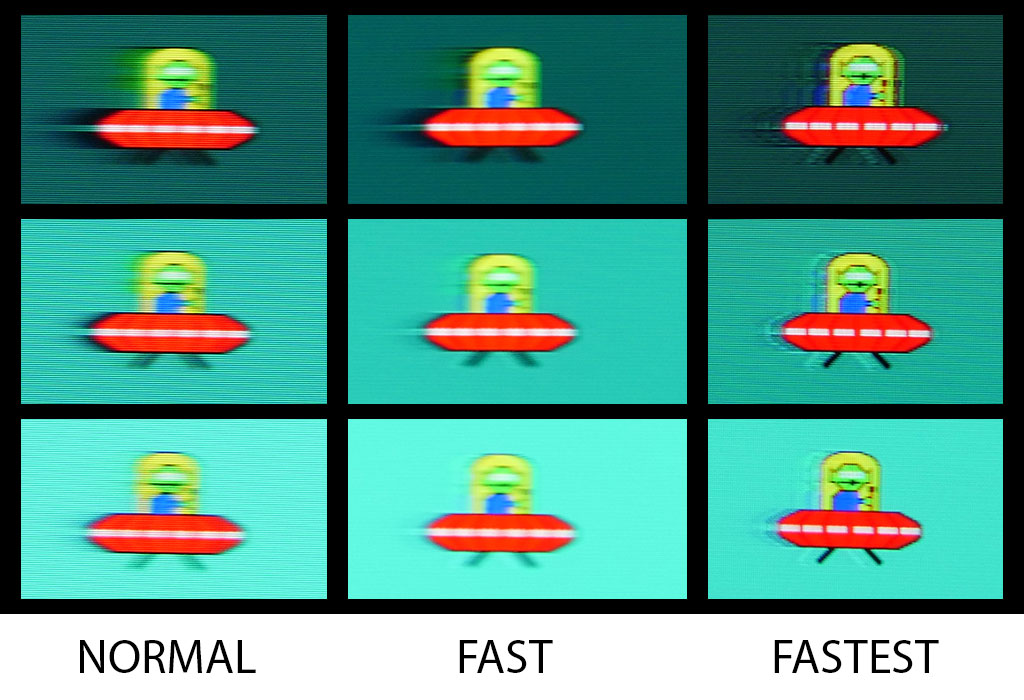
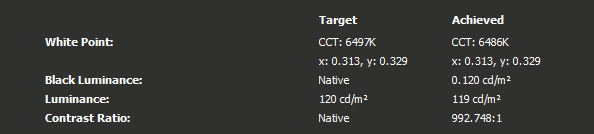
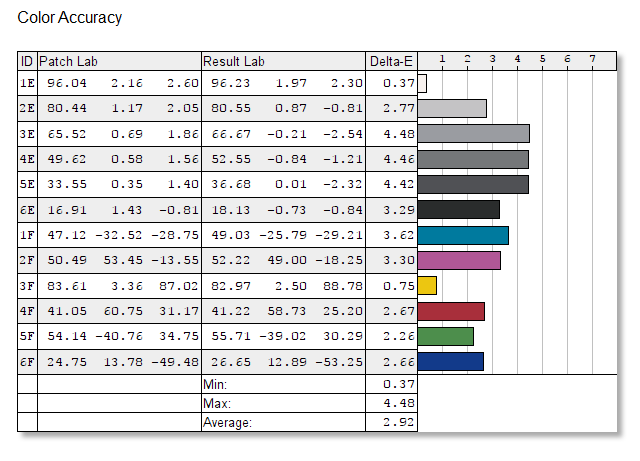
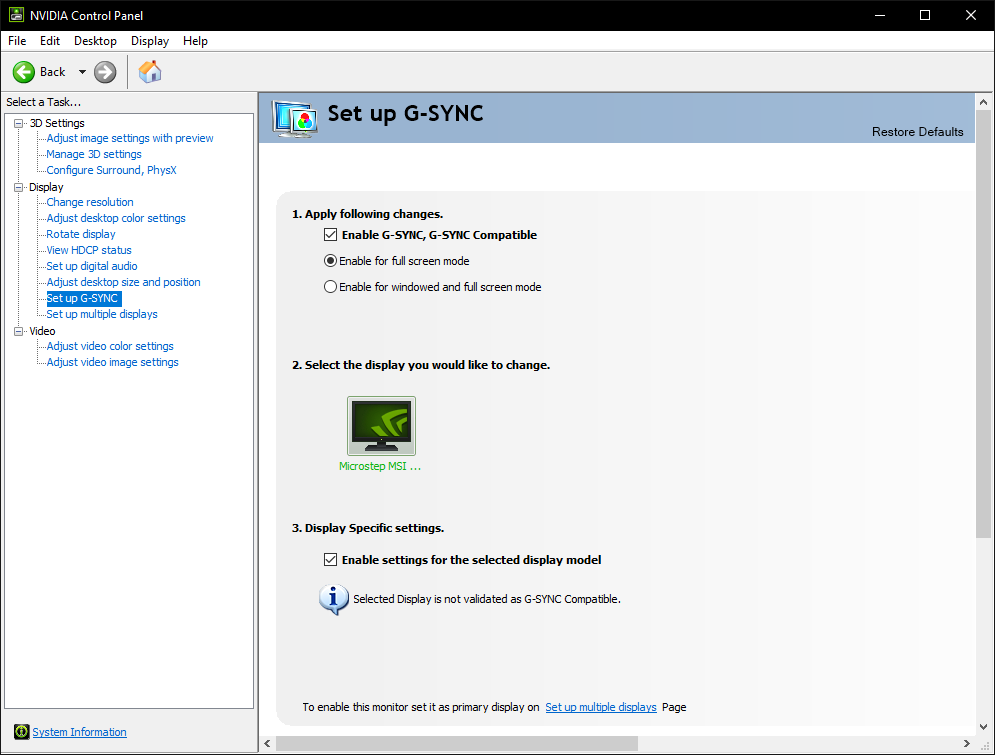
On kyllä hyvä näyttö. Virrankulutus on korkeahko, mutta hinta korjaa tilanteen.
Oikein hyvä minimikirkkaudella. Häikäisee selkeesti vähemmän valkoisella taustalla, kuin vanha TN-paneelinäyttöni.
Hyvä artikkeli! Jatkakaa samaan malliin.
Lähes kaikissa tällähetkellä myytävissä MSI näytöissä on VA paneeli. Ainoastaan yksi malli MSI missä on TN paneeli siinä on tyyppi nimessä NXG.
Onko nuo pisteet jotka näkyy valovuotokuvassa jumittuneita pikseleitä?
Jos meinaat niitä kahta kirkkaampaa pistettä, niin ylempi on "teknisistä ongelmista" johtuen osa hiiren kursoria ja alempi on näytön virtaledi.
Koitetaan tuosta kursoriongelmasta päästä eroon viimeistään seuraavassa valovuotokuvassa, hivenen kismitti itseäkin.
Katoaisikohan kursori jos nyppää hiiren johdon irti, vai mitähän Windows mahtaa silloin tehdä.
Tosin olisikohan tämä helpompi…
Hide mouse cursor & pointer on Windows using AutoHideMouseCursor
Kaksi punaista pistettä löyty näytyn uylkopuoleltakin niin olisikohan kameran kennon jumittuneita/kuumia pikseleitä.
Olisi kumma näyttö jos sen jumittuneet pikselit näkyvät muuallakin…:D
Kameran valikoista voisi löytyä kennon kuumien pikseleiden mappaus.
Tuleeko siitä paremmasta mallista eli Optix MPG27CQ:sta arvostelua? Sitä voisi verrata tähän nyt arvosteltuun malliin, kun hintaero on varsin pieni.
Onkin näytönhankinta ollut mielessä.
Hyvä artikkeli joka ei vain tyydy esittelemän tuotetta vaan myös testaa tuotetta.
Saattaa olla kennoon liittyvää. Yritän ottaa uudet kuvat vielä tänään ja sammutan samalla nuo rgb-valot taustalta.
Kiitos @mehari jälleen kerran. Pistähän ne kalibroinnit jakoon näihin artikkeleihin, jos suinkin mahdollista. Käsittääkseni nuohan tallennetaan johonkin ihan kaikkien koneiden ymmärtämään muotoon, eivätkä sinällään tarvitse sitä erillistä ohjelmaa ollakseen päällä (ICC?). Täälläkin heti ekassa kommentissa jollain tuollainen näyttö ja voi haluta hyvinkin kokeilla niitä kalibroituja asetuksia, kun kaikilla nyt ei vaan ole pääsyä käsiksi noihin vehkeisiin. Toki ne on aina vähän suuntaa-antavia kun näytötkin eroaa hieman toisistaan, mutta kyllä niitä silti aina jaetaan oli kyse telkkareista tai näytöistä noilla ns. isoilla foorumeilla. Ainahan voi itse sitten päättää että käyttääkö vai ei.
Mjoo mä ainakin käytän jonkun valmiita asetuksia ja arvioin sitten silmämääräisesti onko tulos parempi kuin alkuperäinen. Joskus kokeilen muutamia eri asetuksia mitä foorumeilta löytää. Ei ne tietty ihan yhtähyviä ole kun kalibroidut asetukset, koska monitori yksilöiden välillä voi olla eroja valmistaja on voinut jopa vaihtaa paneliin valmistajaa tai komponentteja vaikka monitoria myydään samalla tuotemerkillä eri yksilöiden välillä. Aika usein valmiilla asetuksilla pääsee kokemukseni mukaan oikeeseen suuntaan jos ei ihan täyteet tulokseen pääsekään.
Värit on osittain myös makuasioita osa tykkää vähän lämpimämmäksi säädetyistä väreistä vaikka silloin valkoinen ei välttämättä toistu 100% valkoisena. Osa kylmemmästä väritoistosta, jossa valkoinen on lähimpänä aitoa valkoista, mutta muu väritoisto on kylmempää.
Näinhän meistä todella moni tekee, varsinkin jos löytää jonkun koneella kalibroimat, siksi mielestäni olisi hyvä näihin juttuihin liittää ne kalibroidut asetukset mukaan, se olisi todella hyvää palvelua lukijoita kohtaan. Lisäksi se on hyvää palvelua myös noille jotka lähettää niitä monitoreja testiin. Kyllä se on eräänlainen myyntivaltti, että samalla kun heidän tuote on testattu, niin sille löytyy yhdestä paikasta valmiiksi myös kalibroidut asetukset. Se mitä sitten kukin käyttää niin on aina omista silmistä ja mieltymyksistä kiinni.